Niektórzy użytkownicy opublikowali na forach Mozilla, Google i Microsoft informacje na temat ich przeglądarek Chrome, Firefox i Internet Explorer, otwierających samodzielnie wiele kart.
Ci użytkownicy powiedzieli, że nowe karty wciąż otwierają się w ich przeglądarkach automatycznie lub po kliknięciu linków.
Dowiedz się, jak to naprawić, wykonując poniższe czynności.
Dlaczego moja przeglądarka samodzielnie otwiera karty?
1. Przełącz się na nową przeglądarkę
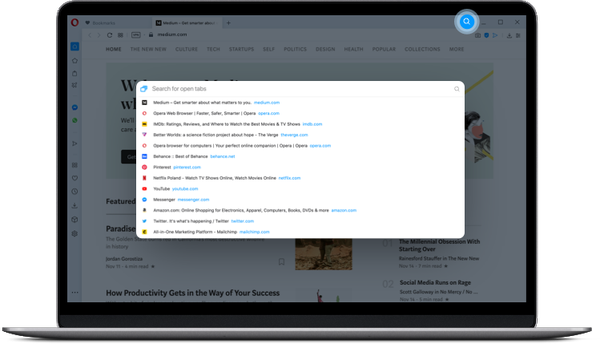
Czy nie masz dość tych samych starych przeglądarek?
Oto nasza rekomendacja. Skorzystaj z przeglądarki, która istnieje od dawna, aby skorzystać z całego doświadczenia na przestrzeni lat. Ten sam powinien zostać przeprojektowany i odrodzony, całkowicie nowoczesny.
Nie masz go na myśli? My robimy. Nazywa się Przeglądarka Opera. Opiera się na silniku Chromium, z wieloma opcjami personalizacji i wieloma funkcjami, które są całkiem przydatne podczas przeglądania.
Na przykład możesz mieć otwartych wiele kart. Możesz przeszukiwać wszystkie otwarte karty.
Innym scenariuszem jest to, że podczas przeglądania napotykasz treści z ograniczeniami geograficznymi. Dzięki przeglądarce Opera, która jest dostarczana z wbudowaną siecią VPN, możesz szybko ją włączyć i łatwo ominąć ograniczenie.
Co powiesz na zwiększenie produktywności? Takie rzeczy, jak My Flow i Workspaces zostały zaprojektowane specjalnie w celu ułatwienia obsługi wielu otwartych kart i powtarzalnych czynności.
Jeśli chcesz, możesz dowiedzieć się więcej, naciskając przycisk Czytaj więcej przycisk poniżej.
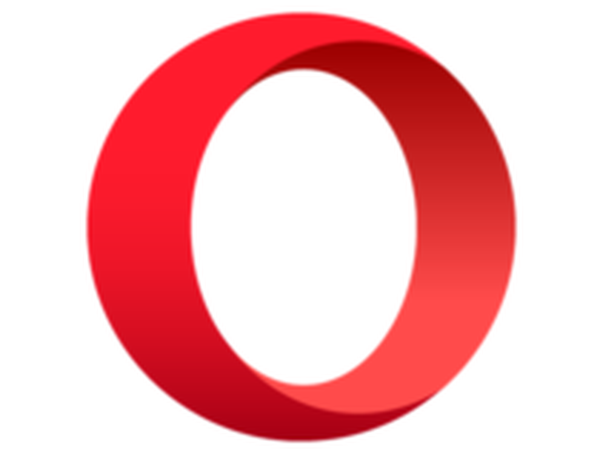
Opera
Ochrona przed oprogramowaniem reklamowym dzięki wbudowanemu blokowaniu reklam. Opera to lepsza przeglądarka, którą powinieneś teraz pobrać. Wolny Odwiedź stronę2. Usuń oprogramowanie reklamowe za pomocą Malwarebytes
- Przeglądarki otwierające wiele kart automatycznie są często spowodowane złośliwym oprogramowaniem lub oprogramowaniem reklamowym. Dlatego skanowanie w poszukiwaniu oprogramowania reklamowego za pomocą programu Malwarebytes może często naprawić automatyczne otwieranie kart w przeglądarkach.
- Uruchom aplikację.
- Kliknij przycisk Skanuj, aby sprawdzić oprogramowanie reklamowe, porywacze przeglądarki i PUP.
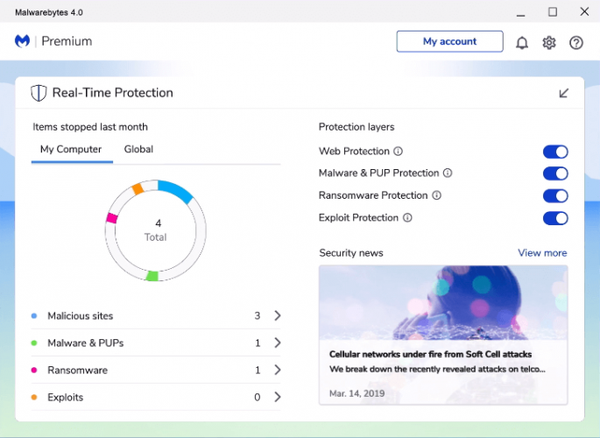
Korzystanie z Malwarebytes zapewnia dwie główne korzyści.
- Może łatwo wykryć wszelkie zainstalowane złośliwe oprogramowanie i je usunąć. Dotyczy to nawet nieuczciwych rozszerzeń przeglądarki, które mogły zostać zainstalowane w przeglądarce Chrome lub Firefox.
- Podczas działania, ze względu na moduł ochrony witryny, tego typu złośliwe oprogramowanie nie będzie mogło ponownie zainstalować się w systemie.
Dzięki temu nigdy więcej nie będziesz musiał martwić się tego typu problemami.
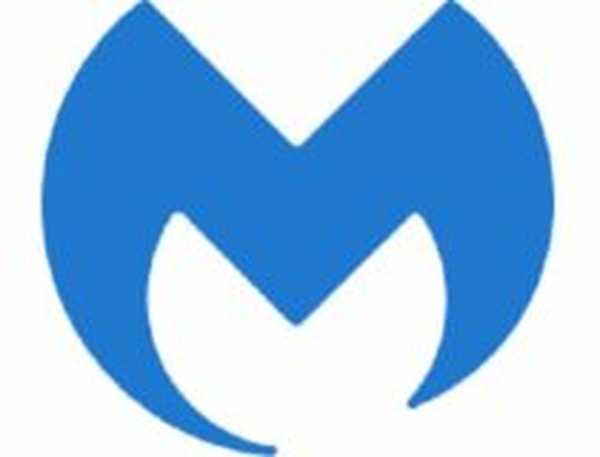
Malwarebytes
Szybkie skanowanie i czyszczenie komputera. W ten sposób przeglądarki same nie otworzą wielu kart Bezpłatna wersja próbna Odwiedź stronę internetową Czytaj więcej3. Zresetuj przeglądarki
Google Chrome
- Zresetowanie przeglądarek może również naprawić ich automatyczne otwieranie wielu kart, ponieważ spowoduje to wyłączenie (lub usunięcie) ich rozszerzeń, wyczyszczenie danych przeglądania (które mogą zawierać skrypty wirusów) i przywrócenie ich do ustawień domyślnych. Aby zresetować Google Chrome, wpisz „chrome: // settings” na pasku adresu przeglądarki i naciśnij Return.
- Kliknij zaawansowane przycisk.
- Następnie przewiń w dół i kliknij Przywróć ustawienia do ich oryginalnej konfiguracji domyślnej.
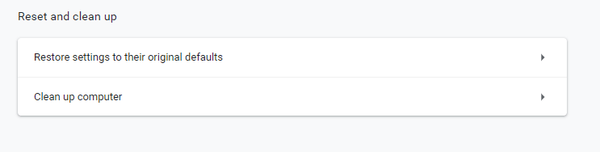
Firefox
- Otwórz przeglądarkę Mozilla Firefox.
- Kliknij Odśwież przeglądarkę Firefox na stronie Odśwież Firefox.
Internet Explorer 11
- Użytkownicy Internet Explorera mogą zresetować tę przeglądarkę, klikając Przybory w jego oknie.
- Kliknij Opcje internetowe aby otworzyć okno pokazane bezpośrednio poniżej.
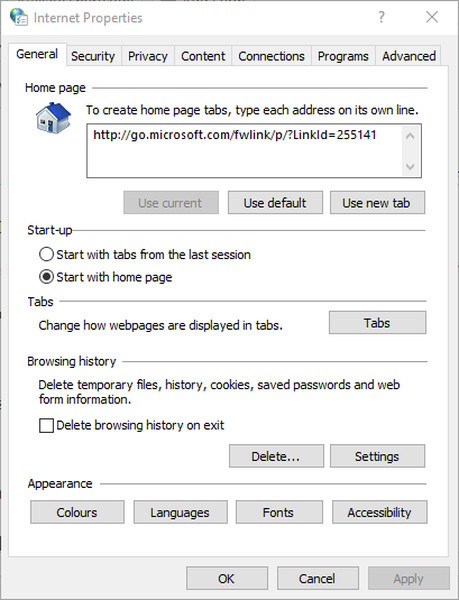
- wciśnij Resetowanie na karcie Zaawansowane.
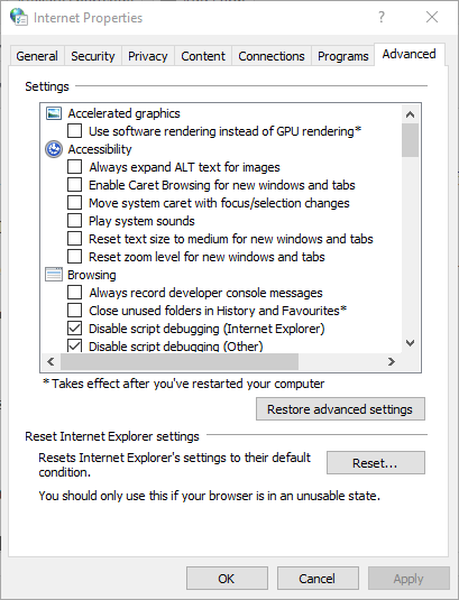
- Kliknij Resetowanie ponownie, aby potwierdzić.
Kup przeglądarkę, która z łatwością odstrasza porywaczy, złośliwe rozszerzenia i wyskakujące okienka. Dowiedz się więcej tutaj.
4. Zainstaluj ponownie przeglądarki
- Niektórzy użytkownicy mogą potrzebować ponownie zainstalować przeglądarki, aby naprawić błąd otwierania kart, który naprawi uszkodzone instalacje. Aby to zrobić, uruchom Uruchom, naciskając klawisz Windows + klawisz skrótu R..
- Następnie użytkownicy mogą otworzyć deinstalator, wpisując „appwiz.cpl” w Uruchom i klikając ok.
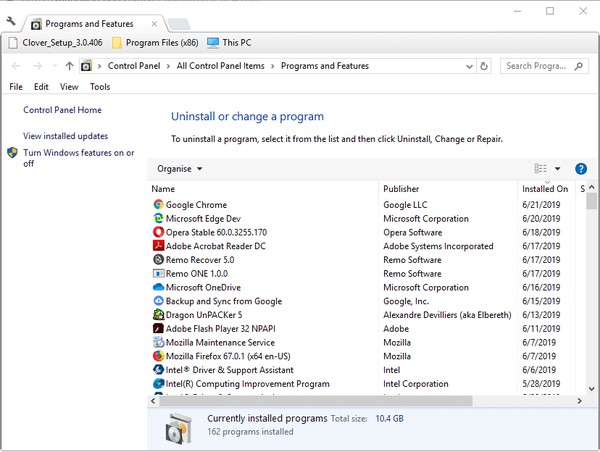
- Wybierz przeglądarkę do usunięcia.
- Kliknij Odinstaluj opcja.
- Wybierz tak możliwość dalszego potwierdzenia.
- Następnie uruchom ponownie system Windows po odinstalowaniu przeglądarki.
- Pobierz najnowszą wersję przeglądarki z jej strony internetowej. Następnie ponownie zainstaluj przeglądarkę.
5. Resetuj akcje typu zawartości
- Jest to potencjalna poprawka bardziej konkretnie dla użytkowników przeglądarki Firefox. Spróbuj dostosować ustawienia typu zawartości, klikając Firefox Otwórz menu i wybierając Opcje.
- Następnie kliknij kartę Ogólne.
- Przewiń do sekcji Aplikacje pokazanej bezpośrednio poniżej.
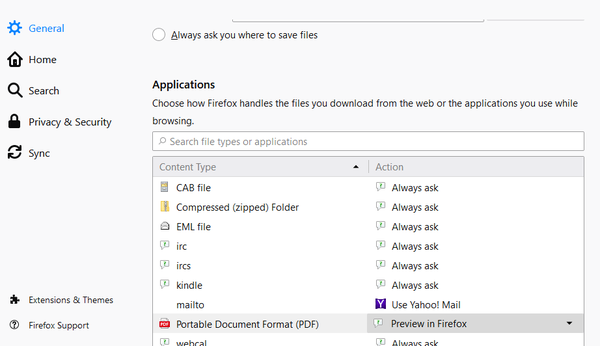
- Wybierz wymienione tam typy zawartości, aby wybrać dla nich alternatywne akcje w kolumnie Działania. Wybierz Zawsze pytaj akcja dla typów treści.
Uwaga redaktora: Ten post został pierwotnie opublikowany w czerwcu 2019 roku i od tego czasu został odświeżony i zaktualizowany w sierpniu 2020 roku pod kątem świeżości, dokładności i kompleksowości.
- adware
- Błędy przeglądarki
 Friendoffriends
Friendoffriends
![Dlaczego moja przeglądarka otwiera wiele automatycznie? [ROZWIĄZANY]](https://friend-of-friends.com/storage/img/images_5/why-is-my-browser-opening-multiple-automatically-[solved]_2.jpg)


